LỖI PIN BÁO ẢO Ở LAPTOP VÀ CÁCH KHẮC PHỤC
Pin là vấn đề luôn được người dùng quan tâm khi sử dụng các thiết bị điện tử nói chung. Hẳn bạn đã từng gặp trường hợp đang dùng thì laptop tắt đột ngột, dù mới 1 phút trước đó máy vẫn báo còn 30% pin. Nguyên nhân là do chất lượng pin laptop sẽ giảm dần theo thời gian, dẫn tới trình trạng pin báo ảo kéo theo đó máy tính cũng sẽ ước lượng thời gian sử dụng bị lệch đi so với thực tế. Dưới đây là cách khắc phục cân chỉnh để laptop ước lượng thời lượng pin chính xác để tìm ra hướng sửa pin laptop hiệu quả. >>> Có thể bạn sẽ quan tâm đến dịch vụ sửa laptop - Thay pin laptop

Tại sao cần căn chỉnh thời gian khi pin báo ảo?
Nếu bạn muốn chăm sóc pin laptop, nên để máy xả bớt pin trước khi cắm sạc trở lại. Nhưng không nên để pin hoàn toàn cạn kiệt sau mỗi lần sử dụng hoặc để mức pin hạ xuống quá thấp mới sạc lại. Đối với công nghệ pin trên laptop hiện tại, việc cắm sạc thường xuyên không hề làm pin nhanh “chai” mà thực ra sẽ giúp tăng tuổi thọ của pin.
Tuy nhiên, việc thường xuyên xả và sạc pin sẽ dễ dẫn tới tính trạng pin báo ảo. Dung lượng pin sẽ giảm dần theo thời gian bởi nhiều yếu tố không tránh khỏi như thời gian sử dụng cao, pin sản xuất đã lâu hay nhiệt tỏa ra trong quá trình sử dụng. Nếu bạn không định kỳ xả pin từ 100% xuống 0% thì máy sẽ không thể biết được dung lượng pin thực tế còn lại là bao nhiêu, dẫn đến trường hợp như đầu bài viết đã đề cập: đôi khi máy báo pin còn 30%, nhưng thực ra chỉ còn 1% mà thôi.
Việc cân chỉnh pin sẽ không giúp kéo dài thời gian sử dụng pin, nhưng sẽ giúp máy tính có thể ước lượng chính xác hơn mức pin hiện có.
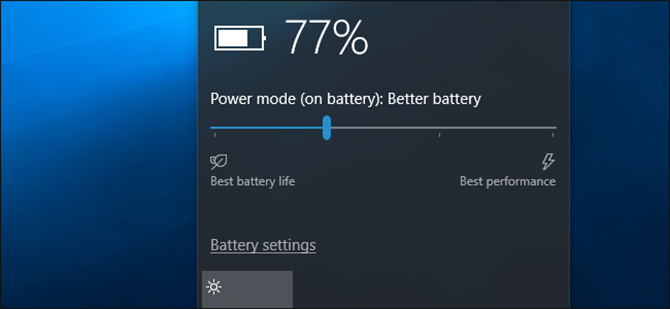
1 - Bao lâu nên cân chỉnh pin một lần?
Theo các nhà sản xuất thì bạn nên cân chỉnh pin từ 2-3 tháng một lần. Tuy nhiên trong thực tế thì tần suất này là quá nhiều và không cần thiết phải thực hiện thường xuyên như vậy nếu bạn không quá quan trọng về độ chính xác tuyệt đối của việc ước lượng mức pin laptop. Một dấu hiệu cho thấy đã đến lúc cần thực hiện cân chỉnh pin là khi laptop đột nhiên tắt nguồn khi đang sử dụng mà không có cảnh báo nào việc pin sắp cạn.
Một số thiết bị mới ngày nay thậm chí không cần phải cân chỉnh pin. Ví dụ, Apple khuyến cáo người dùng cân chỉnh pin trên các máy Mac đời cũ, vốn sử dụng pin rời, nhưng với các máy Mac đời mới sử dụng pin dính liền thì việc này không cần thiết nữa.
2 - Hướng dẫn cân chỉnh pin cơ bản
Cân chỉnh pin là một thao tác cực kỳ đơn giản giúp khắc phục tình trạng pin báo ảo: bạn chỉ cần dùng pin từ 100% cho đến khi gần cạn, sau đó cắm sạc pin lại đến 100%. Với thao tác này, máy sẽ nhận biết được thời lượng pin thực sự của bạn và sẽ đưa ra ước lượng chính xác hơn vào lần sử dụng sau.
Một số nhà sản xuất còn cung cấp các ứng dụng giúp người dùng cân chỉnh pin, nhưng công việc chính của chúng cũng đơn giản không kém: đảm bảo pin máy đang ở mức 100%, tắt chế độ quản lý năng lượng trên hệ điều hành và để pin tụt dần trong quá trình sử dụng để các mạch điện trong pin đo được chính xác thời lượng pin.
Tuỳ nhà sản xuất mà sẽ có ứng dụng và các bước thực hiện khác nhau, bạn có thể tìm trên website của nhà sản xuất hoặc trong hướng dẫn sử dụng laptop để biết thêm chi tiết.
Như đã nói ở trên, một số nhà sản xuất như Apple tuyên bố bạn không cần phải cân chỉnh pin, nhưng nếu thích thì bạn vẫn có thể cân chỉnh mà không lo vấn đề gì cả, chỉ mất thời gian mà thôi.
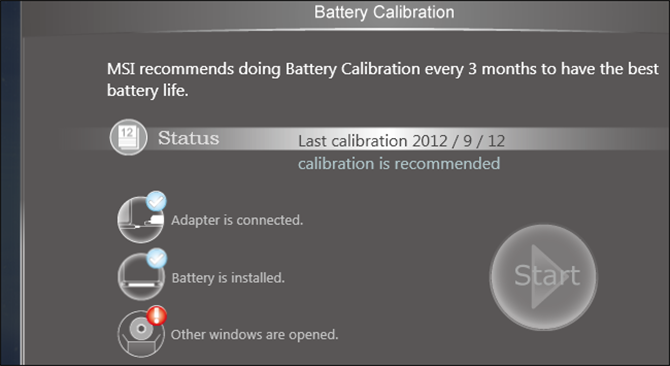
Các bước thực hiện cân chỉnh pin như sau:
- Sạc đầy pin laptop (100%)
- Vẫn cắm sạc nhưng không sử dụng máy (hoặc sử dụng các tác vụ đơn giản không làm máy phát nhiệt nhiều) trong ít nhất 2 tiếng nhằm giúp pin hạ nhiệt sau quá trình sạc.
- Vào phần quản lý năng lượng của hệ điều hành (Control Panel > Hardware and Sound > Power Options > Change plan settings > Change advanced power settings) và đặt máy tự động ngủ đông (hibernate) ở mức pin 5% (hoặc 7%) như trong hình dưới đây:
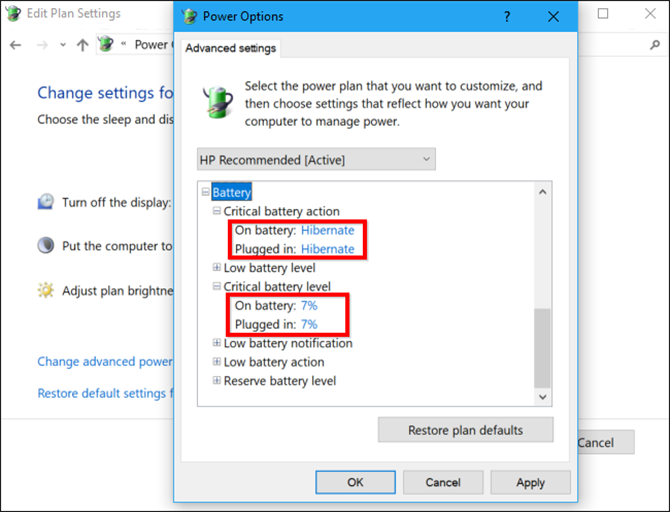
- Rút sạc và tiếp tục dùng laptop cho tới khi máy tự động ngủ đông.
Chú ý: nếu bạn muốn cân chỉnh pin trong khi không sử dụng máy thì cần đảm bảo rằng máy không tự động ngủ, ngủ đông hay tắt màn hình khi không được sử dụng. Vào Control Panel > Hardware and Sound > Power Options > Change plan settings và đặt như hình dưới đây:
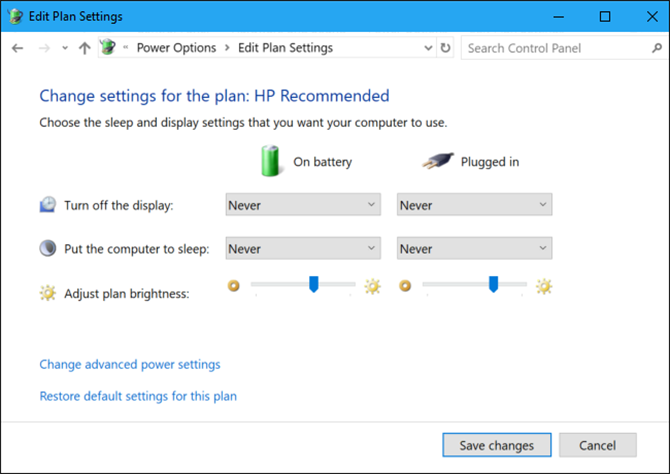
- Để máy nghỉ khoảng 5 tiếng sau khi tắt.
- Cắm sạc đến 100%. Trong quá trình sạc có thể sử dụng bình thường.
- Đặt lại các thiết lập quản lý năng lượng như thông thường.
Chúc mừng! Sau các bước này, máy đã có thể ước lượng chính xác hơn thời lượng pin trong mỗi lần sử dụng.
Trên đây là hướng dẫn khắc phục lỗi pin báo ảo để các bạn tham khảo. Nếu làm theo hướng dẫn trên mà tình trạng vẫn chưa được khắc phục thì bạn hãy mang laptop qua Bệnh viện công nghệ gần nhất để được hỗ trợ.
Chúc các bạn thành công!
Mời các bạn tham khảo thêm một số bài viết:
Hướng Dẫn Xả Pin Laptop Đúng Cách
Pin laptop Dell Inspiron 15 3000 Series và những vấn đề thường gặp
Pin Laptop Chai Bao Nhiêu Thì Nên Thay Mới
Pin laptop HP - Địa chỉ kinh doanh và những lưu ý bạn nên biết
Bệnh viện Công nghệ 88 - Đơn vị sửa chữa uy tín Hà Nội
Cẩn Thận - Tận Tâm - Chuyên Nghiệp
***
Website: http://benhviencongnghe88.vn/
Địa chỉ:
Số 71A Lê Thanh Nghị, Bách Khoa, Hà Nội
Hotline: 0246.294.0461
Số 117 Lương Thế Vinh, Thanh Xuân, Hà Nội
Hotline: 0246.6523.200
Số 135 Chùa Láng, Đống Đa, Hà Nội
Hotline: 024.7106.9999 nhấn phím 3
Số 63 Nguyễn Thiện Thuật, Quận 3, TP.HCM
Hotline: 024.7106.9999 nhấn phím 3
- Cách khắc phục tình trạng lỗi pin laptop hiệu quả nhất
- Giá pin laptop Asus ở đâu rẻ nhất và chất lượng tốt nhất?
- Tắt nguồn laptop có sạc pin được không? Cách sạc giúp pin luôn bền bỉ
- Cách khắc phục pin laptop sạc không vào điện nhanh nhất
- Cách khắc phục nhanh nhất cho lỗi hiển thị pin laptop
- Laptop Dell không nhận pin nguyên nhân do đâu? Cách khắc phục đơn giản mà không phải ai cũng biết
- Phồng pin laptop có phải vấn đề nghiêm trọng không? Có nguy hiểm cho máy tính hay không?
- Vừa sạc pin vừa dùng laptop có sao không?
- 5 Lưu ý tránh pin laptop bị chai khi sử dụng. Cách khắc phục pin laptop bị chai đơn giản nhất
- Nguyên nhân và cách khắc phục tình trạng máy tính nhanh hết pin
Bài viết liên quan
-
 Lỗi Pin Laptop Có Dấu X Đỏ Và Cách Khắc Phục
22-11-2019, 1:29 pm
Lỗi Pin Laptop Có Dấu X Đỏ Và Cách Khắc Phục
22-11-2019, 1:29 pm
-
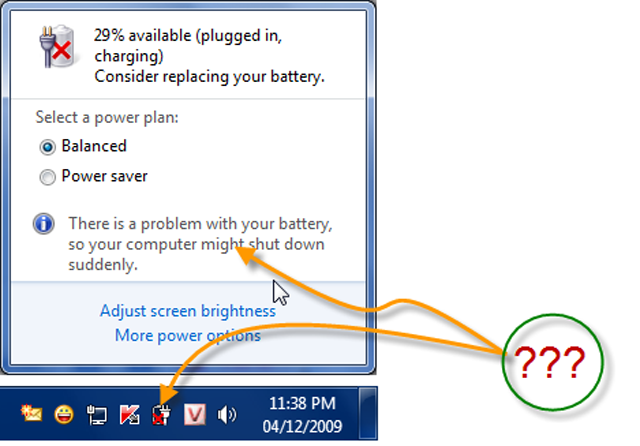 Cách sửa lỗi pin laptop bị hiện dấu “X’’
22-11-2019, 1:17 pm
Cách sửa lỗi pin laptop bị hiện dấu “X’’
22-11-2019, 1:17 pm
-
 Pin laptop Dell N5110 có thể bị chai? Nguyên nhân và cách xử lý
22-11-2019, 10:25 am
Pin laptop Dell N5110 có thể bị chai? Nguyên nhân và cách xử lý
22-11-2019, 10:25 am
-
 Những Cách Sửa Lỗi Sạc Pin Không Vào Laptop Dell
19-10-2019, 6:00 pm
Những Cách Sửa Lỗi Sạc Pin Không Vào Laptop Dell
19-10-2019, 6:00 pm
-
 Sửa Lỗi Pin Laptop Bị Gạch Chéo Đỏ
19-10-2019, 11:22 am
Sửa Lỗi Pin Laptop Bị Gạch Chéo Đỏ
19-10-2019, 11:22 am
-
 Tổng hợp các mẫu laptop pin trâu 2017 - Đâu là laptop khủng nhất?
17-10-2019, 3:45 pm
Tổng hợp các mẫu laptop pin trâu 2017 - Đâu là laptop khủng nhất?
17-10-2019, 3:45 pm
-
 Mách bạn cách sử dụng pin laptop Asus TP550l không bị chai
17-10-2019, 3:40 pm
Mách bạn cách sử dụng pin laptop Asus TP550l không bị chai
17-10-2019, 3:40 pm
-
 Pin laptop Asus A41-X550a - Phương pháp chống chai pin hiệu quả
17-10-2019, 3:35 pm
Pin laptop Asus A41-X550a - Phương pháp chống chai pin hiệu quả
17-10-2019, 3:35 pm
-
 Pin laptop Acer 4752 - Địa chỉ sửa pin uy tín nhất hiện nay
15-10-2019, 4:37 pm
Pin laptop Acer 4752 - Địa chỉ sửa pin uy tín nhất hiện nay
15-10-2019, 4:37 pm
-
 Pin laptop Dell giá bao nhiêu? Mua ở đâu uy tín?
15-10-2019, 3:42 pm
Pin laptop Dell giá bao nhiêu? Mua ở đâu uy tín?
15-10-2019, 3:42 pm


